Kuidas vaadata oma Gmaili kontakte MacOS-i kontaktides
Ajakohased kontaktid kõikjal, kuhu lähete, on lihtne, kui seadistate rakenduse Kontaktid macOS sinu peegeldamiseks Gmaili kontaktid. Kui muudate mõnda oma Gmaili kontakti või lisate või kustutate kontakti, sünkroonitakse see teave sujuvalt teie Maci rakendusega Kontaktid.
Selles artiklis olevad juhised kehtivad macOS Catalina (10.15) ja uuemate kohta, kuid võivad kehtida sama hästi ka macOS-i varasemate versioonide kohta.
Enne alustamist varundage oma macOS-i kontaktid
Enne muudatuste tegemist looge oma kontaktidest varukoopia, et saaksite protsessi käigus ilmneva tõrke korral kõik praeguse oleku taastada.
Kontaktide varundamiseks tehke järgmist.
-
Avage oma Macis rakendus Kontaktid.
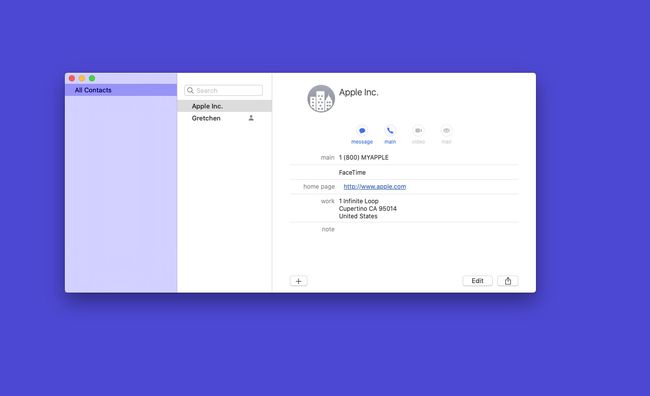
-
Alates Fail menüü, valige Ekspordi.
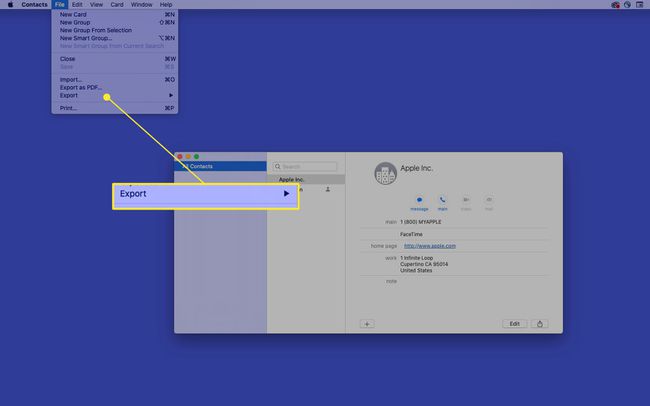
-
Valige Kontaktide arhiiv.
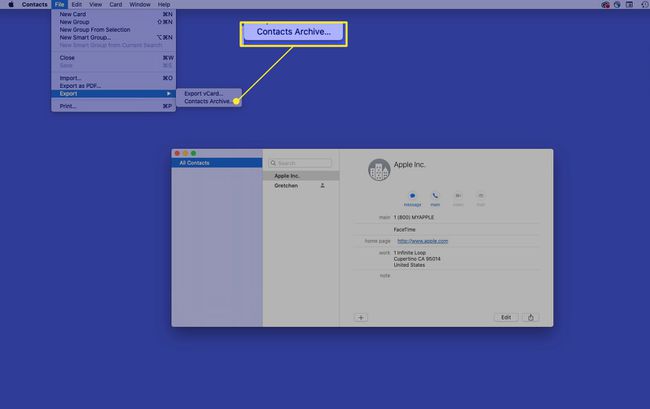
-
sisse Salvesta kui, kasutage vaikenime või sisestage enda valitud failinimi. sisse Kus, valige koht, kuhu soovite varufaili salvestada. Valige Salvesta kui olete lõpetanud.
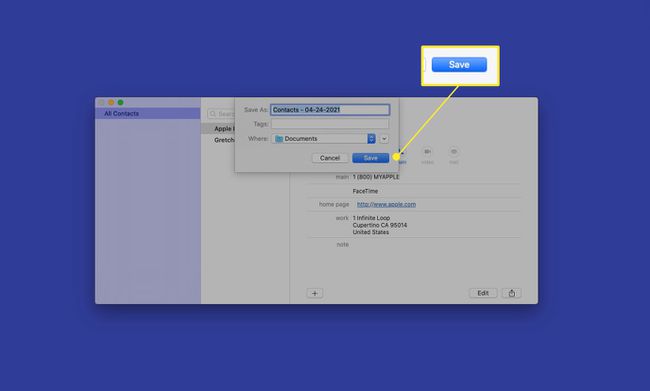
Gmaili kontaktide sünkroonimine macOS-i kontaktidega
Kui te ei kasuta oma Macis Google'i teenuseid ja soovite lihtsalt lisada Gmaili kontakte oma Maci rakendusse Kontaktid, järgige allolevaid juhiseid. Kui teie Macis on Google'i teenused, jätkake jaotisega „Kui teie Macis on juba Google'i teenused”.
Avage oma Macis rakendus Kontaktid.
-
Valige menüüribalt Kontaktid > Lisada konto.
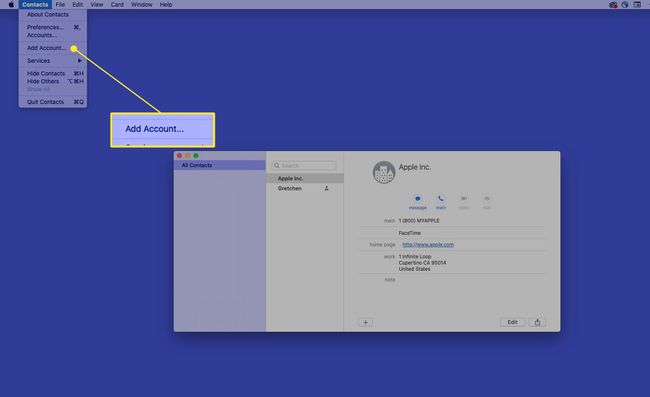
-
Valige Googleja seejärel valige Jätka.
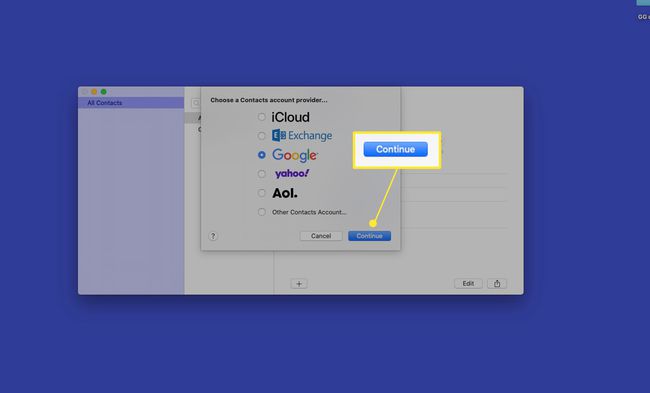
-
Teil palutakse veebibrauseris autentida. Valige Avage brauser.
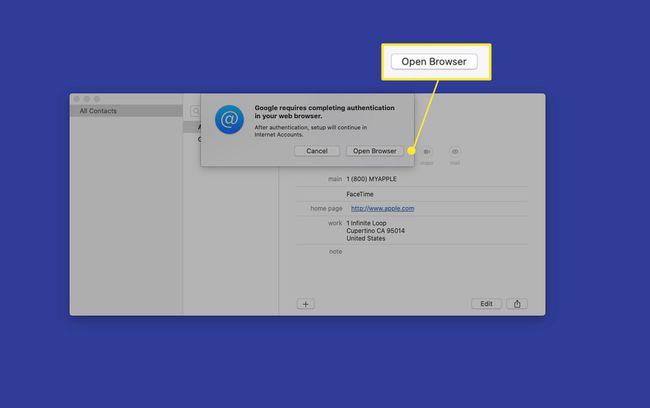
-
Sisestage oma Google'i konto e-posti aadress ja klõpsake nuppu Edasi.
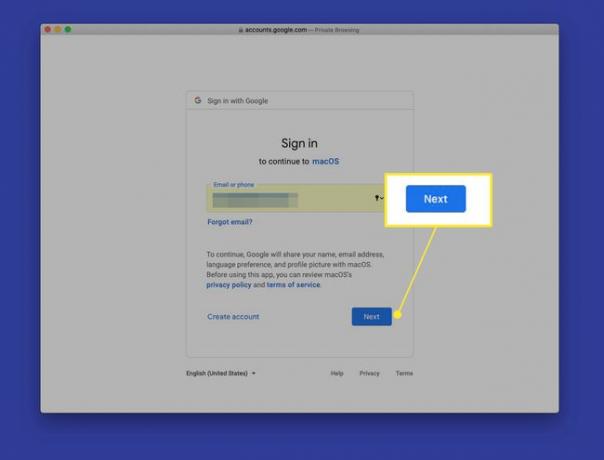
-
Sisestage oma Google'i konto parool ja klõpsake nuppu Edasi.
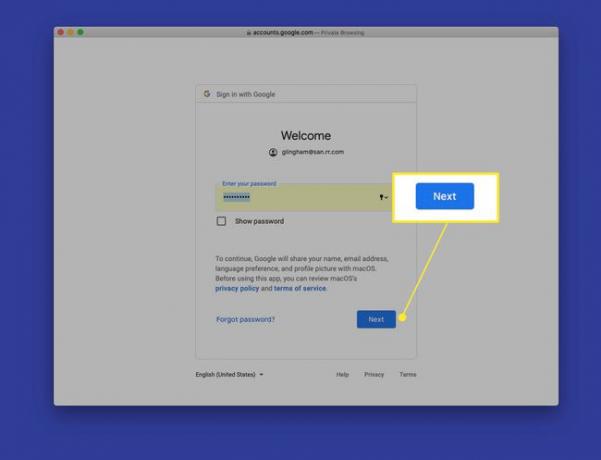
-
Valige Lubama et anda macOS-ile luba juurdepääsuks teie Google'i konto teabele.

-
sisse Valige rakendused, mida soovite selle kontoga kasutada, valige Kontaktid märkeruut ja seejärel valige Valmis.
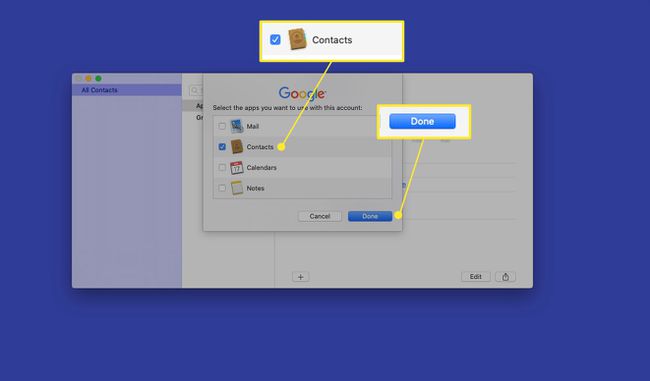
-
Gmaili kontaktteave kuvatakse teie Maci rakenduses Kontaktid. Gmaili kontaktidele juurde pääsemiseks valige rakenduse Kontaktid vasakul pool navigeerimispaanil Kõik Google (või teie Gmaili konto nimi).
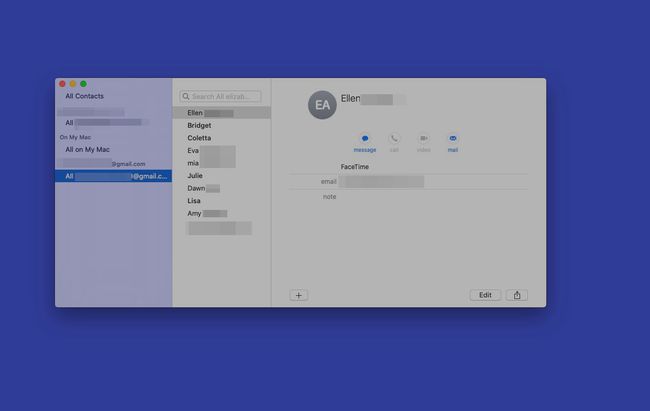
Iga konto kontaktide korraga vaatamiseks valige rakenduse Kontaktid navigeerimispaanil Kõik kontaktid.
Kui teie Macis on juba Google'i teenused
Kui teie Macis on Google'i teenused (nt Gmaili konto rakenduses macOS Mail), on aadressiraamatu linkimine Gmaili kontaktidega lihtsam.
-
Alates Kontaktid menüüriba, valige Kontaktid > Kontod.

-
Valige oma Gmaili konto.
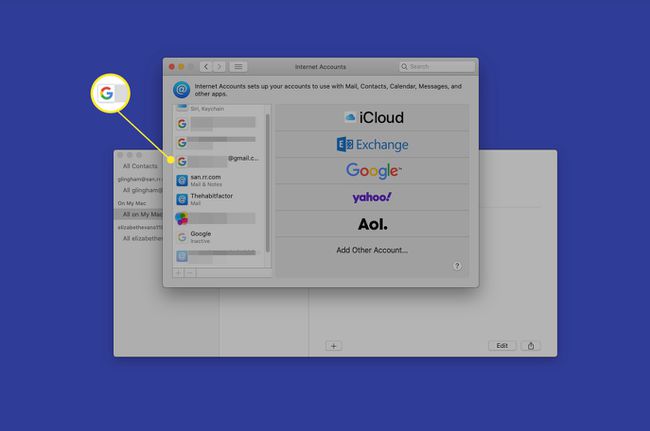
-
Valige Kontaktid märkeruut.
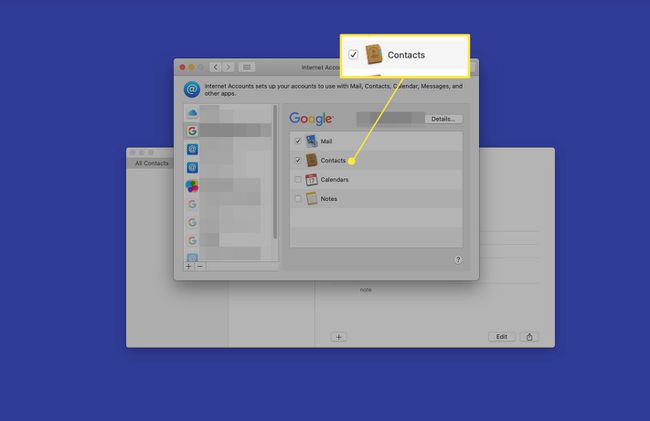
Sünkroonimine vs. Kontaktide importimine
Ülaltoodud juhised näitavad, kuidas sünkroonida oma kontakte macOS-iga. Selle meetodi kasutamisel jäävad teie Gmaili kontaktid Google'i serveritesse, kuid muudatused kuvatakse teie Macis. Kui te ei soovi oma kontaktide teisaldamise pärast muretseda, kasutage Macis kontaktidele juurdepääsuks sünkroonimist.
Seevastu Gmaili kontaktide importimisel liidate Gmaili kontaktid täielikult Maci rakendusega Kontaktid. See on kasulik valik, kui soovite Google'i teenustest lahkuda, kuid soovite säilitada oma Gmaili kontaktid. Protsess algab siis, kui eksportida oma Gmaili kontaktidja seejärel importige need uude teenusesse.
